
※本ページはプロモーションが含まれています
こんにちは。スマートウォッチ沼、運営者のtycです。
アップルウォッチの低電力モードについて検索していると、「バッテリー持ちをどれくらい伸ばせるのか」「何時間くらい使えるのか」「省電力モードや省電力設定と何が違うのか」「ワークアウト中やGPSの精度、心拍数の計測に影響はあるのか」「常時表示ディスプレイはどうなるのか」「Suicaでの支払いはちゃんと反応するのか」「通知や電話の着信が来なくならないか」「デメリットや注意点はどこなのか」など、気になるポイントが一気に出てきますよね。
しかも実際に使ってみると、「とりあえずオンにしておけばいいのか」「毎日使っても大丈夫なのか」「旅行や出張のときはどうするのがベストなのか」など、状況ごとに判断が難しいシーンもたくさん出てきます。あなたも、「今このタイミングで低電力モードにしておくべきか」「この設定だとSuicaや通知に影響が出ないか」など、細かいところが気になっているはずです。
この記事では、アップルウォッチの低電力モードの基本から、設定方法、バッテリー持ちがどのくらい変わるのか、ワークアウト中やGPS利用時の挙動、Suica決済や通知への影響、デメリットまで、スマートウォッチ沼として日常的にApple Watchを使い倒している立場からまとめていきます。
読み終わるころには、「どんなシーンで低電力モードをオンにすべきか」「どこまで機能を我慢すればいいか」がかなりクリアになって、あなたのアップルウォッチの電池残量に対する不安がかなり軽くなっているはずです。
記事のポイント
|
アップルウォッチの低電力モード概要
ここではアップルウォッチの低電力モードとは何か、どこから設定できて、オンにするとどんな機能が制限されるのかをまとめます。まずは全体像を押さえておくことで、後半の活用テクも理解しやすくなります。「なんとなくオンにしている」状態から一歩進んで、仕組みを理解したうえで賢く使えるようになっていきましょう。
低電力モードの設定方法解説

アップルウォッチの低電力モードは、主にコントロールセンターと設定アプリの2か所からオンにできます。普段よく使うのは、サイドボタンもしくはDigital Crownを長押ししてコントロールセンターを開き、バッテリー残量の表示をタップして低電力モードをオンにする方法です。日常的には、この操作さえ覚えておけばほぼ困ることはありません。
オンにしようとすると説明画面が表示され、ここで有効化の方法を選べます。すぐにオンにするだけでなく、「1日」「2日」「3日」など、期間を指定して低電力モードを維持することも可能です。たとえば「1泊2日の出張で充電環境が読めない」「週末のキャンプでコンセントがない」といったシーンでは、あらかじめ日数を指定しておくと、うっかりオフにし忘れる心配も減らせます。
もうひとつは、アップルウォッチ本体の設定アプリから「バッテリー」→「低電力モード」と進んでオンにするパターン。こちらはメニュー構成が変わっても迷いにくく、低電力モードの説明や挙動を落ち着いて確認したいときに便利です。初めて使う前に一度ここを眺めておくと、「どの機能が制限されるのか」を把握しやすくなりますよ。
実際の操作ステップをざっくり整理
| 操作場所 | 手順の流れ | おすすめシーン |
|---|---|---|
| コントロールセンター | 画面下からスワイプ → バッテリーアイコンをタップ → 低電力モードをオン | 外出先でサッと切り替えたいとき |
| 設定アプリ | 設定 → バッテリー → 低電力モード → オン | 自宅で仕様を確認しながら設定したいとき |
また、充電中にバッテリーアイコンが黄色く表示される場合は低電力モードが有効になっているサインです。Apple公式の解説でも、バッテリーが80%まで充電されると自動的に低電力モードがオフになる仕様が触れられています(出典:Apple公式サポート「Apple Watchでバッテリーを充電する」)。
コントロールセンターから低電力モードをオンにしておくクセをつけておくと、いざというときにサッと切り替えられるのでかなり安心です。特に、外でバッテリー残量が20%を切って焦る、というパターンが多い人は、この操作だけでも手に覚えさせておくのがおすすめですよ。
低電力モードの基本的な使い方

低電力モードをオンにすると、文字盤の上部に黄色い円アイコンが出たり、充電アニメーションやナイトスタンド時刻などが黄色表示になります。見た目でも「今はバッテリー節約モードなんだな」と分かりやすくなっているので、パッと見で状態を把握できるのが地味に便利です。
基本的なイメージとしては、普段と同じようにアップルウォッチを使いながら、バックグラウンド処理や一部の常時機能を削って電池を長持ちさせるという設計になっています。完全に機能を止めるわけではなく、「見えないところの動作を少しずつセーブすることで、体感をあまり落とさずに持ちを伸ばす」という感じですね。
低電力モード中に変わる主なポイント
- バックグラウンドでのセンサー測定(心拍など)の頻度が下がる
- 常時表示ディスプレイがオフになり、必要なときだけ画面点灯
- アプリのバックグラウンド更新が間引かれる
- Wi-Fiやモバイル通信の挙動がやや控えめになる
通知については、完全に届かなくなるわけではなく、一定間隔でまとめてチェックされます。なので、「低電力モードだから一切通知に気づけない」という心配まではしなくて大丈夫ですが、リアルタイム性はやや落ちるイメージを持っておくと安心です。
さらに、バッテリー残量が10%を下回ると、画面上に低電力モードをオンにするかどうかの通知が表示されます。このタイミングでオンにするだけでも、そこから数時間は粘ってくれることが多いので、「今日はもう充電できないな…」という時の保険として覚えておくとかなり心強いです。
一方で、80%まで充電されると自動的にオフになる仕様もあり、「昨日のまま低電力モードが続いていた…」という事故を防いでくれます。これらの挙動はソフトウェアバージョンやモデルによって細かく違う可能性があるので、あくまで「目安」として捉えておき、正確な挙動が気になる場合は公式情報もあわせてチェックしてみてください。
まとめると、低電力モードは「設定したら何もできなくなる」モードではなく、できるだけ普段通り使いながら、裏側でちょっとずつ節約してくれる賢い省電力モードです。どこまで削るかはApple側でバランスを取ってくれているので、細かい設定が苦手な人でも使いやすいのが魅力ですね。
バッテリー持ちと低電力モード
一番気になるのが、低電力モードにするとバッテリー持ちがどれくらい変わるのか、というところだと思います。Appleとしては、低電力モードによって通常よりも長時間バッテリーを持たせられる、と公式に案内していますが、実際の持ち時間はモデル・OS・使い方で本当に大きく変わります。
例えば同じ1日でも、通知をバンバン受け取る人と、ワークアウトでGPSを長時間使う人と、ほぼ時計とSuica決済しか使わない人では、体感がまったく違います。Series 9やUltraシリーズのようにバッテリー容量が大きいモデルと、少し前の世代のモデルでも、同じ「低電力モード」でも持ちが変わってくるのは自然なことです。
バッテリー持ちを左右する主な要素
- モデル(ケースサイズや世代によるバッテリー容量の違い)
- ディスプレイの常時表示の有無とオン・オフ設定
- ワークアウト頻度とGPSの利用時間
- 通知の量(LINEやメール、SNSの通知回数)
- セルラーモデルかGPSモデルか(通信方式の違い)
このあたりを踏まえると、「低電力モードだから絶対に何時間持つ」と決め打ちするのはかなり危険です。あくまでバッテリー節約の補助機能として、「いつもよりちょっと長く戦えるようにするモード」と捉えるのが現実的かなと思います。
体感的には、「通常モードだと夜までもたない日が、低電力モードを上手く組み合わせるとギリギリ持つようになった」「旅行中に充電できない時間帯をなんとか乗り切れた」という使い方がしっくりきます。毎日フルにワークアウトするようなハードユーザーでなければ、「バッテリーの不安をかなり減らしてくれる存在」として頼りになるはずです。
バッテリー寿命そのもの(経年劣化による最大容量の低下)について詳しく知りたい場合は、アップルウォッチ紛失時のバッテリー切れ対策やバッテリー寿命に触れているアップルウォッチ紛失時の充電切れ対策と見つけるコツも参考になると思います。バッテリーの「一日の持ち」と「何年も使ったときの劣化」は別の話なので、両方ケアしてあげるとより安心です。
なお、ここで触れているバッテリー持ちに関する考え方は、あくまで一般的な目安です。正確な条件別の時間やテスト条件は、Appleの公式サイトやサポート情報で公開されている内容も必ずあわせてチェックし、最終的な判断は専門家やサポート窓口に相談してもらうのが安心ですよ。
低電力モードは何時間持つか

「低電力モード 何時間」と検索されるくらいなので、ここは数字が気になりますよね。ただし、正直なところ「〇時間持ちます」と断言するのはかなり難しいです。先ほど触れたように、使い方や環境、バッテリーの劣化具合によってブレ幅が大きすぎるからです。
ざっくりとしたイメージとしては、普段と同じ使い方なら「体感で1.2〜1.5倍くらい伸びる可能性がある」程度と思っておくといいかなと思います。たとえば、普段は朝7時に外出して夜21時くらいで残量10%を切ってしまう人が、同じ過ごし方で低電力モードをうまく使うと、22〜23時くらいまではなんとか持つ、といったイメージですね。
「何時間」よりも「どのシーンを延命したいか」
ここで大事なのは、「一日トータルで何時間持つか」だけでなく、どの時間帯を優先的に延命させたいかを考えることです。
- 朝〜夕方の仕事中はiPhoneも一緒だからそこまでシビアじゃない
- 帰宅後のジムやランニングの時間に電池が切れるのが困る
- 出張や旅行の移動時間だけ乗り切れればOK
こんな感じで、「ここだけは絶対に電池を残しておきたい」というシーンを決めておくと、低電力モードをオンにするタイミングも決めやすくなります。
たとえば、朝からずっと低電力で過ごすのではなく、残量が30〜40%くらいに減ってきたところでオンにして、夜の外出やワークアウトまでつなぐといった使い方もかなり有効です。使う時間を絞ることで、「普段は快適さを優先しつつ、必要なときだけ電池持ちを底上げする」というバランスを取りやすくなります。
ここで挙げている時間のイメージは、すべて一般的な目安です。バッテリーの劣化具合や、インストールしているアプリ、通知の頻度、ワークアウトの量などで大きく変わるので、「必ずこの時間までは持つ」とは考えないようにしてください。正確な情報はAppleの公式サイトやサポート情報を確認し、気になる場合は最終的に専門家へ相談するのがおすすめです。
低電力モードのデメリットや注意

低電力モードは便利な機能ですが、当然デメリットもあります。ここを理解しないまま常用してしまうと、「大事な健康データが取れていなかった」「通知に気づくのが遅れた」といった残念な事態につながることもあるので、しっかり押さえておきましょう。
まず大きいのが、ヘルス関連のバックグラウンド測定が止まる点です。血中酸素ウェルネスのバックグラウンド測定や心拍数のバックグラウンド測定、高心拍・低心拍・不規則な心拍の通知など、健康管理に関わる機能がオフになります。日常的にこれらの機能に助けられている人ほど、低電力モードを常用するのは慎重になったほうがいいです。
デメリットを感じやすいケース
- 心房細動の検知や心拍数通知を重視している人
- 睡眠ログやストレス管理など、24時間のデータを取りたい人
- ワークアウト中の精度の高い心拍・ペース管理が必要な人
- 仕事で通知のリアルタイム性が重要な人(電話・チャットなど)
また、常時表示ディスプレイも無効化されるので、手首を軽く動かしただけでは画面がつかず、正面に向けてから点灯する動きになります。「チラ見で時間を把握したい」という人にとっては、ここが少しストレスになるかもしれません。アニメーションも一部カクつきやすくなり、アプリのバックグラウンド更新頻度も落ちるため、コンプリケーションの情報更新が遅れ気味になることもあります。
健康データや通知の精度に関わる部分も含まれるため、低電力モードを「常にオンにしておく基本運用」にするのはあまりおすすめしません。どちらかというと、日中は通常モードでしっかりヘルスデータや通知を取りつつ、「今日はどうしても電池が厳しい」というタイミングだけ低電力モードに切り替える、という使い方がバランスよくて現実的です。
特に体調管理やヘルスケア目的でアップルウォッチを使っている場合は、「どの機能が制限されるのか」を事前に一度確認しておくことを強くおすすめします。そのうえで、健康面を優先したい日は低電力モードを控えめにするなど、日ごとに使い分けるイメージで付き合っていくと良いですよ。
アップルウォッチ低電力モード活用術
ここからはもう少し踏み込んで、アップルウォッチ低電力モードをどんなシーンでどう使うと便利なのか、他の省電力設定や常時表示との違い、ワークアウトやSuica決済への影響などを具体的に見ていきます。「とりあえずオン」から卒業して、状況に応じて上手に使い分けるためのヒントをまとめていきますね。
省電力モードとの違いを比較

アップルウォッチには、昔から存在する「バッテリー残量1%まで粘って最後に時間表示だけにするモード」や、一部の通知・機能を手動でオフにして使うやり方など、いわゆる省電力的な使い方がありました。最近の低電力モードは、それらをOSレベルでうまくまとめ上げて、必要なところだけ自動でオフにしてくれるモードというイメージです。
従来の「省電力モード」は、ほぼ時計表示だけに特化してしまうため、通知もアプリもほとんど使えなくなります。一方、現在の低電力モードは、通知やワークアウト、Suicaなど日常でよく使う部分はある程度維持しつつ、見えないところの処理を減らしてくれます。この「どこを削って、どこを残すか」の調整をApple側がうまくやってくれているのがポイントです。
低電力モードと旧来の省電力モードのざっくり比較
| 項目 | 低電力モード | 従来の省電力モード |
|---|---|---|
| 通知 | 頻度を落としつつ基本は受信 | ほぼ機能しない |
| ワークアウト | 計測可能(設定により頻度調整) | 基本的に非推奨 |
| Suicaなどの決済 | 利用可能な設計 | 動作しないケースが多い |
| 画面表示 | 必要時のみ点灯 | 時計表示中心 |
こうして比較してみると、いわゆる「省電力モード」との違いは、単純な電池温存モードではなく、ある程度の快適さを維持したまま節約できるスマートなモードだということが分かると思います。メニューをひとつずつオフにしていかなくても、低電力モードをオンにするだけで、バックグラウンドの心拍測定や常時表示、アプリの更新頻度などを一括で調整してくれるのは、本当に楽です。
逆に言うと、「この機能だけは絶対に維持したい」というこだわりがある場合は、自分で個別に設定を見直したほうが細かく調整できます。低電力モードをベースにしつつ、「このアプリだけは通知を維持したいから設定を変える」といった微調整をしていくと、あなたのライフスタイルによりフィットした運用ができるようになりますよ。
常時表示との併用と電池持ち
常時表示ディスプレイ搭載のシリーズでは、「常時表示をオンにしたまま低電力モードを使えるのか?」という疑問もよく出てきます。実際には、低電力モードをオンにすると常時表示はオフになり、画面は必要なときだけ点灯する動きに変わります。これは、画面表示がバッテリー消費の大きな要素だからですね。
常時表示は、腕を少し動かしただけで時刻やコンプリケーションが一瞬で見られるので、一度慣れると手放せない快適さがあります。その反面、どうしてもバッテリー消費には影響します。「今日は外出時間が長くて充電チャンスが少ないな」という日は、思い切って低電力モードにして常時表示もまとめてオフにすると、体感でかなり電池持ちが変わるはずです。
シーン別のおすすめ運用イメージ
- 平日の仕事中:常時表示オン+通常モードで快適さ優先
- 出張・旅行の日:朝から低電力モードで常時表示オフ、電池持ち優先
- 休日の短時間外出:通常モードでOK、残量が減ったら途中から低電力
一方で、仕事中など時間をチラ見したいシーンでは常時表示の快適さも捨てがたいので、普段は常時表示オン+通常モード、夜の外出や旅行中だけ低電力モードという使い分けもおすすめです。特にデスクワーク中心で、日中は充電できる環境がある人なら、「外出時間だけ低電力モード」にするだけでもかなりストレスを減らせます。
このあたりはあなたの生活リズムによってベストな答えが変わるので、数日ずつパターンを変えて試してみるのが一番です。「この組み合わせだと一日どれくらい残るか」を何パターンかメモしておくと、自分なりの正解が見えてきますよ。
ワークアウト中の計測と注意点

ランニングやウォーキング、サイクリングなど、ワークアウト中の低電力モード利用もかなり気になるポイントですよね。ワークアウトアプリを低電力モードで使うと、心拍数や歩数などの数値は基本的に継続して測定されるものの、GPSや心拍数の測定頻度を落とすことでバッテリーを長持ちさせる設定が用意されています。
対応モデルでは、屋外のウォーキング・ランニング・ハイキングのワークアウトで、「ワークアウト中に低電力モードを使用」すると、GPSと心拍数の測定頻度を減らしてくれます。その代わり、ペース表示やスプリット、セグメントなど、一部の指標は利用できなくなったり、精度がやや落ちる可能性があります。
どんなワークアウトで向いているか
- タイムより完走重視のロングトレイル・ファンラン
- ペース管理がそこまでシビアでないウォーキング
- 景色を楽しみながらのゆったりサイクリング
逆に、フルマラソンやインターバルトレーニングのように、ペース管理が結果に直結するワークアウトでは、低電力モードを使うと記録の細かさが犠牲になる可能性があります。特に、「1kmごとのペースをしっかり見ながら走りたい」「心拍ゾーンをきっちり管理したい」といった用途では、通常モードのほうが安心です。
マラソンのタイム計測や、インターバルトレーニングのようにペース管理がシビアなシーンでは、低電力モードを使うと記録の解像度が落ちる可能性がある点に注意してください。タイム重視のレースでは通常モード、ロングトレイルやゆったりしたウォークでは低電力モード、といった使い分けが安心です。
もうひとつ覚えておきたいのが、「ワークアウトの途中から低電力モードに切り替える」パターンです。スタートから中盤までは通常モードで細かいデータを取り、後半でバッテリーが心配になってきたタイミングで低電力モードに切り替える、という使い方もあります。これなら、レース前半の記録の細かさと、完走までの電池持ちの両立を狙いやすくなりますよ。
Suica決済と低電力モード

次に気になるのが、アップルウォッチでのSuica決済との相性です。「低電力モードにしたら改札を通れなくなるのでは?」という不安、本当によく分かります。通勤・通学で使っている人にとっては、ここが一番の死活問題だったりしますよね。
基本的には、低電力モードをオンにしていても、アップルウォッチのFelica(いわゆるSuicaやiD、QUICPayなど)はそのまま使える設計になっています。画面がオフの状態でも、かざせば反応してくれるので、通常モードと同じ感覚で改札やレジを通過できるはずです。
Suicaを安心して使うためのポイント
- バッテリー残量が残り1桁になる前に低電力モードをオンにしておく
- 改札に入る前に一度アップルウォッチをかざして反応を確認しておく
- バンドの装着位置を少しだけ改札側に寄せて、タッチしやすくしておく
とはいえ、バッテリー残量が極端に少なかったり、watchOSやWallet側の不具合が重なっていると、反応が悪くなるケースもゼロではありません。特に、アップデート直後やSuicaカードを追加した直後などは、一度テストしておくとより安心です。
もし改札でSuicaが反応しないトラブルが続く場合は、ウォレット設定の見直しや再起動、カードの再登録などを試す必要があります。その際には、「iPhone側のWalletに問題がないか」「別の交通系ICアプリと干渉していないか」なども含めてチェックしてみてください。
改札トラブルを避けたいなら、「残量がギリギリになる前に低電力モードをオンにしておく」「乗車前に一度Suicaの残高や反応を確認しておく」といった小さな習慣が、結果的に一番効いてきます。毎日のルーティンにしてしまえば、心理的な不安もかなり減りますよ。
通知や着信への影響と対策
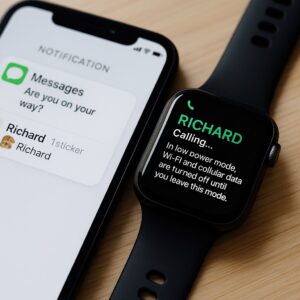
低電力モードの注意点として押さえておきたいのが、通知や着信の扱いです。iPhoneが近くにない場合、低電力モード中はWi-Fiやモバイルデータ通信の接続が制限され、着信通話や通知がリアルタイムでは届きにくくなります。アップルウォッチ単体での通信に頼っている人ほど、ここは影響が出やすい部分です。
また、バックグラウンド更新の頻度が下がることで、メッセージアプリやSNSアプリの通知が遅れ気味になることもあります。「気づいたらまとめて通知が来ていた」というパターンが増える可能性はあるので、仕事や家族との連絡など、どうしてもリアルタイム性が欲しい部分は、低電力モード中の挙動を一度体験しておくと安心です。
通知をうまくコントロールするコツ
- 重要度の高いアプリだけ通知を残し、それ以外はオフにする
- 「通知要らないのにバンバン来る」アプリは思い切ってApple Watchへの通知を切る
- 集中モードやおやすみモードと組み合わせて、時間帯ごとに通知量を調整する
これだけでもバッテリー負荷がかなり減るので、低電力モードを使う頻度そのものを下げられる可能性があります。結果として、「どうしてもバッテリーが厳しい日だけ低電力モードに頼る」という理想的な運用に近づけるはずです。
特に、仕事で電話やチャットを見逃したくない人は、「平日の日中はできるだけ通常モード」「移動時間や帰宅後に低電力モード」というように、時間帯で切り替えるのがおすすめです。通知の優先度をアプリごと・時間帯ごとに整理しておくと、電池持ちとリアルタイム性のバランスを取りやすくなりますよ。
アップルウォッチ低電力モード活用まとめ
ここまで、アップルウォッチ低電力モードの基本仕様から、バッテリー持ちの考え方、ワークアウトやGPS、常時表示ディスプレイ、Suica決済、通知や通話への影響まで、アップルウォッチ低電力モードの活用術を一気に見てきました。情報量は多かったと思いますが、なんとなく全体像がつかめてきたのではないでしょうか。
アップルウォッチ低電力モードは、「常にオンにしておく魔法の設定」ではなく、「ここぞというときにバッテリーを延命させるためのカード」だと捉えると、ちょうどいい距離感で使えます。普段は通常モードで快適さとヘルスケア機能をフル活用しつつ、外出時間が長い日や旅行、電池残量が心許なくなってきたタイミングで低電力モードをオンにするイメージです。
最後に押さえておきたいポイント
- 低電力モードはバックグラウンド測定や常時表示などを抑えて電池を節約するモード
- バッテリー持ちの伸びはあくまで「一般的な目安」で、人やモデルによって大きく変わる
- ワークアウトやGPS、Suica、通知など一部機能には制限や挙動の変化がある
- 健康データや重要な通知を重視するなら、使うタイミングを慎重に選ぶことが大事
バッテリーや健康に関わる情報は、あなたの生活に直結する大事なテーマです。この記事でお伝えした内容はできるだけ分かりやすく整理していますが、数値や挙動はあくまで一般的な目安であり、今後のアップデートで変わる可能性もあります。正確な情報は必ずApple公式サイトやサポート情報もあわせて確認し、最終的な判断は専門家やサポート窓口に相談しながら進めてみてください。
うまく付き合っていけば、アップルウォッチ低電力モードは、あなたのスマートウォッチ生活をかなり安心させてくれる心強い機能になります。ぜひあなたの使い方に合わせて、ベストな設定バランスを探してみてくださいね。


